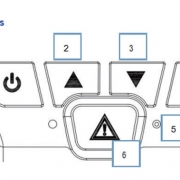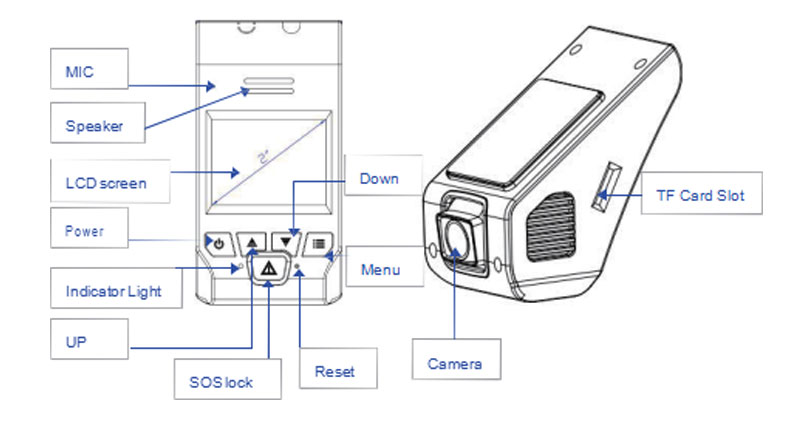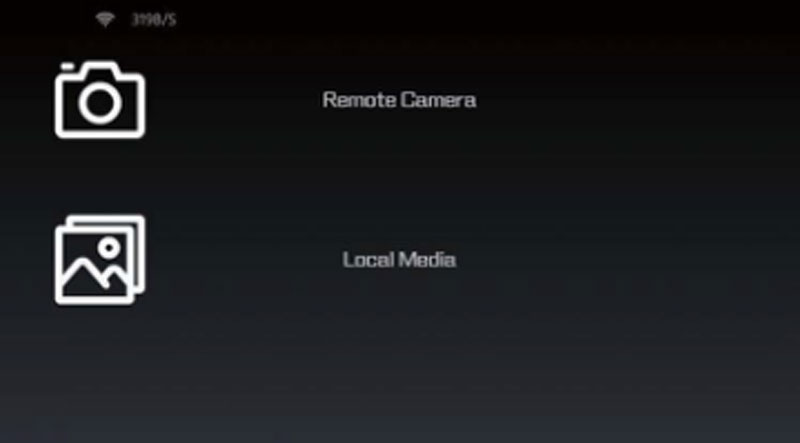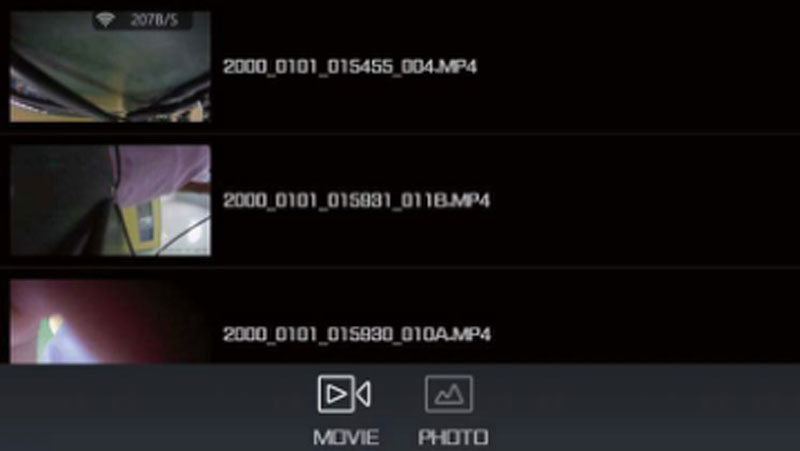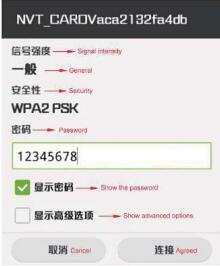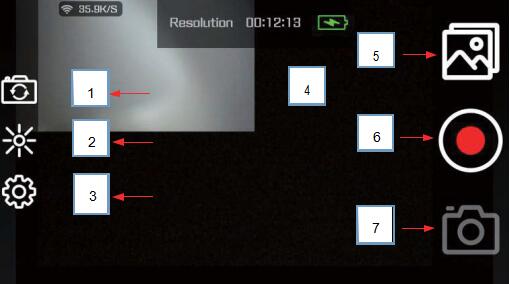2CH HD WiFi 차량용 대시보드 카메라 사용 설명서
이 2채널 HD WiFi 자동차 대시보드 카메라 NOVATEK 96663 센서 + 2 CH SONY 322 프로그램을 사용하여 최고 품질의 자동차 대시보드 카메라를 만들고 휴대폰으로 제어되는 WiFi 모드를 내장하여 사용자에게 다른 운전 경험을 제공합니다.
제품 사양
| 작동 전압 | DC 9-18V |
| 작동 전류 | 300mA~10mA |
| 저장 매체 | 마이크로 SD 카드(최대 32G, TF 카드) |
| 감지기 | IMX322 2M CMOS |
| 렌즈 | F2.0 초대형 조리개 6pcs 풀 글라스 HD 렌즈 |
| LCD 화면 | 2.0인치C960X240)HD TFT LCD 화면 |
| 오디오 | 내장 마이크/801W 스피커 |
| 오디오 형식 | MP4 H.264 |
| 오디오 형식 | AAC |
| 사진 형식 | JPEG |
| 사진 크기 | 12M(4032×3024) |
| 비디오 녹화 | FHD 1080P 30FPS
FHD 1080P 30FPS+1080P 30FPS HD 720P 1280*720 120 /60/30FPS WVGA 840*480 VGA 640*480 |
| 작동 온도 | -20 ° C ~ 70 ° C |
| 작동 습도 | 15 ~ 85 % RH |
생산 기능
| 기능 | 제요 |
| HD 녹화 | 최대 1920x1080P 및 30FPS는 연속 녹화 및
데이터 누락 없음 |
| 촬영
함수 |
녹화 중 PHOTO 키를 눌러 HD 사진을 촬영합니다. |
| 싱크로 사운드
녹음 |
동영상 녹화 시 싱크로 사운드 녹음이 가능하며,
녹음을 껐다 |
| 비디오 재생 | 저장된 동영상 파일은 휴대폰 APP 또는 재생을 통해 재생할 수 있습니다.
다운로드 한 후. |
| 비디오 출력 | 출력 CVBS(NTSC) 영상을 동기화하여 차량용 모니터나 다른 기기에서 재생할 수 있습니다. |
| WiFi 연결 | WiFi를 통한 주행 영상 제어/모니터링, 재생/다운로드 지원 |
제품 액세서리
|
표준 액세서리 |
|||
| 자동차 대시 캠 | 1pcs | 사용자 매뉴얼 | 1pcs |
| 전원 케이블 | 1pcs | 품질 인증서 | 1pcs |
| 보증서 | 1pcs | ||
전원 케이블 및 비디오 케이블 연결. 3개의 전원선이 있는 제품을 다음과 같이 연결하십시오.
| 선 | 정의 | 기능 |
|
노란색 |
12V DC |
일반 전원 자동차 배터리에 연결
양극(BATT +). |
|
빨간색 |
ACC 12V |
자동차 ACC 전원에 연결하십시오.
자동차 대시 캠은 ACC가 12V일 때 작동합니다. |
| 검정 | GND | GND, 자동차 배터리 음극에 연결 |
| RCA 수 커넥터 | 비디오 출력 | CAR DVD 화면을 연결합니다. 로 처리해주세요
분리된 경우 절연 테이프. |
주의 사항: 위의 요구 사항에 따라 케이블을 엄격하게 연결하고 제품과 함께 제공되는 케이블을 사용하십시오. 그렇지 않으면 카드가 가득 찼거나 비디오를 재생할 수 없거나 시간이 표시될 수 있습니다.
부정확하다. 잘못된 케이블 연결로 인해 발생하는 모든 문제는 당사에서 책임지지 않습니다.
대시보드 카메라는 전원이 켜지면 WiFi 모드와 통계 기록을 자동으로 열고 동시에 파란색 표시등이 깜박입니다.
| 문제 | 문제 해결 방법 |
| APP에서 카메라를 추가할 수 없음 | 1, WIFI를 켜도록 설정 2, 휴대폰 권한을 열도록 설정합니다. 3, 앱을 제거했다가 다시 설치하고 메시지가 표시되면 권한을 허용합니다. |
| 제대로 녹음할 수 없다 | 1, TF 카드를 클래스 10 카드로 변경하거나 TF 카드를 포맷하십시오. 2, 해상도를 변경하도록 설정합니다. 3, TF 카드가 올바르게 설치되었는지 확인합니다(카드를 설치할 때 소리가 나타납니다). 4, TF 카드에 저장된 불필요한 파일을 삭제하여 공간을 확보하십시오. |
| 영상이 선명하지 않음 | 1, 해상도를 변경하도록 설정합니다. 2, 카메라 렌즈가 깨끗한지 확인하십시오. 그렇지 않은 경우 카메라 렌즈를 청소하십시오. |
| 대시보드 카메라는 정상적으로 작동하지만 버튼이 작동하지 않음 | 바늘을 사용하여 재설정 구멍의 재설정 버튼을 누르거나 대시보드 캠을 다시 시작하십시오. 재설정 버튼을 사용하면 데이터가 손실될 수 있으므로 주의하십시오. |
| 컴퓨터에서 동영상을 재생할 때 동영상이 정상적으로 재생되지 않거나 소리가 정상적으로 들리지 않습니다. | 영상이 정상적으로 재생되지 않을 경우 다른 플레이어로 변경하여 영상을 재생해주세요. 소리가 정상적으로 들리지 않으면 스피커의 성능이 좋지 않을 수 있으므로 더 나은 성능의 스피커로 변경하고 노트북을 사용하여 비디오를 재생하십시오. |
| 비디오를 재생할 때 모자이크가 표시됨 | 1, 대시보드 카메라에 더 가까이 이동하여 WIFI 신호를 강화합니다. 2, 전화 비디오 해상도를 낮추도록 설정합니다. 3, 높은 프로필 전화를 사용합니다. |
따뜻한 팁!
시스템은 최대 32G 마이크로 SD 메모리 카드를 지원합니다. 녹음 품질을 보장하려면 정품 SD 카드를 사용하십시오. 정품이 아닌 SD 카드를 사용하면 날짜가 손실되거나 손상될 수 있습니다. 정품이 아닌 SD카드를 사용하여 사용자에 의한 분실에 대해서는 회사에서 책임을 지지 않습니다. 고속메모리카드는 CLASS 10급의 고속메모리카드를 사용하시기 바랍니다. 시스템 전원이 켜진 상태에서 SD카드를 뽑거나 삽입하는 것은 금지되어 있습니다. 그래서 SD 카드가 손상되었습니다.
운전 레코더는 +12 전원 공급 시스템에만 사용할 수 있으며 +24v 전원 공급 시스템을 사용할 수 없습니다. 일반 버스, 트럭 및 기타 상업용 차량과 같은 경우 설치하기 전에 전압을 확인하십시오! 회사는 과도한 압력 사용으로 인한 손상에 대해 책임을지지 않습니다. 예를 들어 주행 녹음기 손상, 연기 화재 및 기타 위험.
프로덕트 명령
외관 소개, 이 제품은 범용 자동차 대시보드 카메라입니다.
빨간색 또는 파란색 표시등으로 표시되는 제품 상태. 전원을 켜거나 녹음을 중지할 때 빨간색 표시등이 켜집니다.
녹화 중 파란색 표시등이 깜박이고 SD 카드가 없거나 SD 카드에 문제가 있는 경우 빨간색 표시등이 깜박입니다. 녹화를 중지할 때 빨간불.
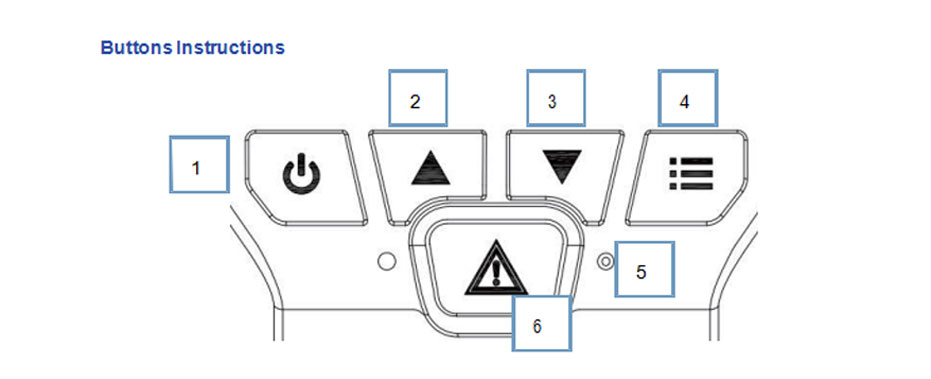
2. 위쪽: 촬영 시 사진을 찍으려면 짧게 누르십시오. 메뉴의 위쪽 버튼 또는 오른쪽 버튼입니다. 길게 누르면 비디오 출력 표시와 화면 표시가 전환됩니다.
3. 아래로: 녹음할 때 마이크의 전원을 켜거나 끄려면 짧게 누르십시오. 메뉴의 아래쪽 버튼 또는 왼쪽 버튼입니다. 길게 누르면 모드로 들어갑니다(녹음 모드에서 처음으로 길게 누르면 촬영 모드로 전환되고, 두 번째 길게 누르면 재생 모드로 들어갑니다 재생 모드가 중지되면 길게 누르면 녹음 모드로 돌아갑니다.
4. 메뉴: 짧게 누르면 화면의 백라이트를 깨우거나 닫습니다. 짧게 누르면 메뉴가 설정되고 길게 누르면 녹화가 없을 때 WiFi를 켜거나 끕니다.
5. 재설정: 짧게 눌러 장치를 재설정/재시작합니다.
6.SOSLock: 짧게 누르면 현재 녹화가 잠깁니다. 길게 누르면 녹화를 위해 전면 카메라와 백업 카메라를 전환합니다. 순서는 현재 녹화 카메라에서 전면 카메라, 백업 카메라 순으로 순회하고 있습니다.
파일은 원격 카메라(주행 녹음 폴더)와 로컬 미디어(전화 다운로드 로컬 폴더)의 두 폴더로 나뉩니다. “원격 카메라"를 눌러 주행 녹음 파일을 입력하세요.
비디오 파일 선택 "영화" 또는 사진 파일 "사진"를 클릭하여 탐색한 다음 필요한 재생을 선택하거나 다운로드한 파일을 클릭하면 필요한 작업 옵션이 팝업됩니다.
클릭 "지역 언론" 폴더 메인 메뉴에서 폰 폴더로 들어가면 폰 메모리 카드에 다운로드된 비디오와 카메라가 표시됩니다.
정지/동영상 열기 버튼 : 클릭 시작하다/중지하다
사진찍기 : 클릭 아이콘은 사진 모드에서 HD 사진을 찍고, 클릭하면 비디오 모드에서 사진을 찍을 수 있습니다.
설치 지침
참고: 자동차 증거 위치에서 자동차 대시보드 카메라 꼬리는 7mm보다 커야 합니다. 그렇지 않으면 향후 정상적으로 잠식될 수 없습니다.
SD 카드의 저장 참조 데이터
| 필름 해상도 | 4G | 8G | 16G | 32G |
| 1920×1080(30fps) | 34min | 68min | 136min | 272min |
| 1280×720(30fps) | 50min | 80min | 160min | 320min |
| 사진 | 2720장의 사진 | 5440min | 10880장의 사진 | 21760장의 사진 |
프로덕트 설정
녹화가 중지되면 메뉴 버튼을 짧게 눌러 비디오 설정 메뉴로 들어간 다음 짧게 눌러 시스템 설정 메뉴로 들어갑니다. 메뉴에서 후퇴하고 세 번째 누르면 녹음으로 돌아갑니다.
비디오 메뉴 옵션은 다음과 같습니다: 비디오 해상도 – 비디오 녹화 해상도 설정; 루프 녹화 - 비디오 패키지 파일 시간을 설정합니다. 노출 보정 - 노출 값을 설정합니다. 모션 감지 - 모션 감지 기능을 켜고 끕니다. 비디오 오디오 설정 - 비디오 녹화 오디오 스위치; 날짜 레이블 – 비디오 워터마크 시간을 설정합니다.
설정 메뉴에는 다음이 포함됩니다.
WIFI 켜기/끄기;
날짜/시간 – 날짜 또는 시간을 설정합니다(전원 버튼을 눌러 날짜 설정 페이지로 들어가고, 위/아래 키를 눌러 연도를 선택하고, 전원 버튼을 눌러 연도 정보를 저장하면 자동으로 월 설정 페이지로 들어갑니다. 월 또는 일 정보 및 날짜 표시 형식을 설정하기 위해 위와 동일);
자동 전원 끄기 - 자동 전원 끄기 시간을 설정합니다. 버튼 소리 – 버튼을 누를 때 소리가 나도록 설정합니다.
언어 설정 - 언어 설정: 영어, 프랑스어, 스페인어, 포르투갈어, 독일어, 이탈리아어, 중국어 간체, 번체, 러시아어, 일본어.
광원의 주파수 - 깜박임을 줄이기 위해 외부 광원의 주파수를 동기화하기 위해 50Hz 또는 60Hz 옵션;
포맷 - 메모리 카드를 포맷합니다.
기본 설정 - 기본 설정을 복원하고 확인을 누르면 모든 매개변수 WiFi가 공장 기본 설정으로 돌아갑니다.
VER(버전)- 전망 전에, 출신 소프트웨어 번역.
녹음 함수
동영상 녹화는 제품의 기본 기능으로, 이 제품은 최고 Novatek 96663 플랫폼을 사용하여 다른 플랫폼보다 훨씬 뛰어난 HD 품질의 동영상 녹화를 제공합니다.
Video 녹음 탑 on
자동으로 비디오 기능 켜기
TF 카드를 삽입하면 제품의 전원을 켜고 켜면 기능이 자동으로 켜집니다.
수동 켜기/끄기 비디오 녹화
1, 전원 버튼을 짧게 눌러 기능을 켜거나 끕니다.
2, 전화의 버튼을 눌러 기능을 켜거나 끕니다.
Video 녹음 지시자
기능이 켜지면 파란색 표시등이 깜박이기 시작합니다.
고리 녹음
TF 카드가 가득 차면 최신 비디오 파일이 이전 비디오 파일을 덮어씁니다. 예를 들어 시스템 기본값 1920 x 1080p 30fps를 사용하면 비디오 파일은 분당 80MB이고 TF 카드가 8GB인 경우 약 XNUMX시간 후에 가득 차며 새 비디오 파일은 이전 비디오 파일을 덮어씁니다.
WiFi 연결
주행 레코더의 Wi-Fi와 전화의 WIFI 메뉴가 열려 있는지 확인한 후 WIFI:NVT_CARDV를 찾은 후 비밀번호:12345678을 입력하여 연결합니다.
APP 연결
WiFi 연결에 성공하면 설치된 APP(노바캠) 주행 기록계 후방 시간 제어 인터페이스에 연결
비상 사태 녹음
본 제품은 G-sensor 센서가 내장되어 있어 가속도의 변화를 언제든지 모니터링 할 수 있으며, 가속도가 비정상적으로 변화하는 경우(충돌, 비상제동 등) 비상녹화 기능이 작동되고 비상영상 파일이 자동으로 저장됩니다. TF 카드 루트 디렉터리 \Novatek\LOCK 폴더에 저장하면 이 폴더의 파일은 포함되지 않습니다. 그러나 내부에 불필요한 이벤트 파일이 너무 많으면 TF 카드의 사용 가능한 공간이 줄어들므로 적시에 정리하여 'LOCK' 폴더에 저장된 불필요한 파일을 제거하는 것이 좋습니다.
동영상 저장 in 세그먼트
TF 카드 루트 디렉토리 \ Novatek \ MOVIE 폴더에 저장된 일반 비디오 파일, 비디오 파일의 우발적인 손상으로 인한 손실을 방지하기 위해 짧은 비디오 저장을 사용하는 제품; 각 비디오 파일은 인접 파일에 원활하게 연결할 수 있습니다. 비디오 파일 부족이 발생하지 않습니다.
APP 연결
WIF 연결이 성공한 후 설치된 APP(노바캠) 주행 기록계 후방 시간 제어 인터페이스에 연결
카메라 포착 함수
제품에는 고화질 사진 캡처 기능이 있으며 녹음할 때 버튼을 짧게 눌러 사진을 찍습니다. 사진 이름은 "년 - 월 - 일 - 시 - 분 - 초 -000.JPG"이며 사진은 TF 카드 \Novatek\PHOTO 폴더의 루트 디렉토리에 저장됩니다.
Video 재생
녹화하지 않을 때 버튼을 길게 눌러 '카메라' 모드로 전환하고 버튼을 다시 길게 눌러 동영상 재생 인터페이스로 이동하고 동영상 파일 중 하나를 선택하고 전원 버튼을 누르면 동영상이 재생됩니다. 버튼을 눌러 비디오 지불을 중지하고 버튼을 길게 눌러 비디오 재생 인터페이스를 종료합니다.
오디오 녹음 함수
제품에는 비디오의 동시 녹화 기능이 있습니다. 동기 오디오 녹음이 필요하지 않은 경우 키를 짧게 누르거나 설정 메뉴에서 마이크를 닫도록 설정하십시오.
WIFI 연결
제품에는 WiFi 연결 기능이 있으며 스마트폰, 컴퓨터 및 기타 단말 장비는 WiFi에 연결하여 제품을 보고 제어할 수 있습니다.
설치 모바일 단말기 APP
휴대 전화를 사용하여 XNUMX차원 코드를 스캔하거나 URL을 입력하여 APP를 설치하십시오. Apple IOS 사용자 : 스토어 앱에서 NovaCam을 검색하면 무료로 다운로드할 수 있습니다.
Android 앱: "NovaCam"을 검색하여 앱을 다운로드합니다.
WiFi 열기
메뉴 키를 누르거나 메뉴 설정 페이지로 들어가 Wi-Fi를 열고 닫고, Wi-Fi를 연 후, 운전 레코더는 WIFI 핫스팟 역할을 합니다. WiFi SSID는 NVT_CARDV에 임의의 코드 그룹을 더한 것입니다. 비밀번호는 12345678입니다. 디스플레이는 Wi-Fi 개방 후 다음과 같이 표시됩니다.